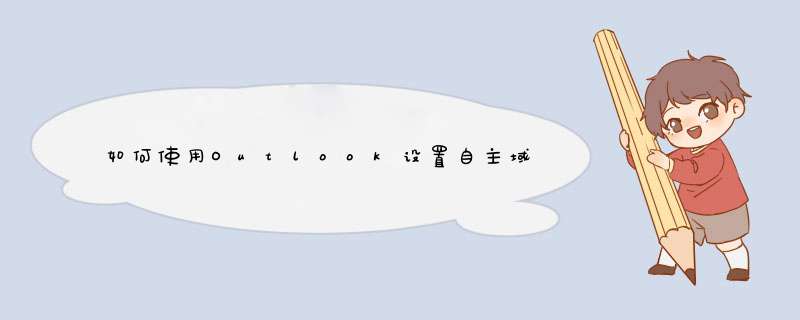
最近,谷歌宣布关闭谷歌应用套餐的免费注册,包括自定义
域名的Gmail邮件服务。许多用户询问有没有一个替代的方案。国内站点可采用网易免费企业邮服务,国外站点可使用Outlook。今天我们给出采用Outlook方案。Outlook.com是一个使用自主域名的有一个免费邮件服务,由微软提供。此文,我们将教你如何使用 Outlook.com设置自主域名的专业
电子邮件。 一、什么是一个自主域名电子邮件? 自主域名电子邮件就是具有自己域名后缀的电子邮件。例如 support@yourdomain.com样式的电子邮件,这比 yourdomain@yahoo.com这种样式的要好得多。当然有许多种办法设置这样的电子邮件如你可以使用企业邮局,一般主机商有偿提供。但是这些有几个问题一就是收费二就是邮件服务功能不强。 二、如何通过Outlook.com免费设置专业电子邮件 要使用Outlook配置自主域名的专业电子邮件,需要配置域名的 MX和 TXT记录。MX记录告诉域名服务器你正在使用微软的邮件服务。TXT 记录将用于验证
你的域名拥有权。 步骤1:注册使用自定义域名服务 到Windows Live Admin Center 单击 Get Started 开始在 Outlook.com注册。 在下一页输入你的域名: 下面是让你选择是使用自己的域名还是使用微软的。我们当然是选择使用自己的域名如 yourname@yourdomain.com。另外你需要提供一个能够接收验证的邮件。 如果你希望使用微软存在的帐户,那么需要你登录。如果你创建一个新的帐户,则需要填写相关表单。 接下来是需要你接受微软注册条款和激活你的帐户。之后你就完成了设置专业电子邮件的第一步。 步骤2: 设置 DNS MX 记录以便使用 Outlook.com 在注册后,你将会到达 Windows Live Admin Center的域名控制页,并将显示MX 和 TXT 记录字符,这个是需要添加到你的DNS设置内的。 许多wordpress主机提供了cpanel进行帐户管理。不同的主机有一些轻微的差异。不顾是哪一个管理面板,都会有一个DNS链接,让你点进去编辑。如果没有找到,可询问提供商。本教程使用cpanel管理面板进行演示。 登录cpanel 并单击MX Entry图标: 选择一个域名: 之后需要选择邮件路由方法。选择 “Automatically detect configuration”即自动检测配置。 添加由Outlook.com提供的MX 记录。 为了防止垃圾邮件,需要设置TXT记录,有Outlook提供的,如: v=spf1 include:hotmail.com ~all 如果你想使用 mail.yourdomain.com 登录电子邮件,则需要创建一个 CNAME 记录,然后进行解析: 接下来需要等待解析生效,一般半小时左右即可生效。你可刷新Outlook管理面板,看是否生效。 步骤3: 创建自定义域名电子邮件帐户 到Windows Live Admin Center 并单击激活的域名。在左边你会看到管理域名帐户的选项。你可以选择 Open Membership,以便在你的域名邮件帐户里注册电子邮件帐户。其它的选项可以为你的职员,家庭成员,朋友或社区成员创建帐户。另外你还有权利在任何时候取消任何人的帐户。 微软的Outlook.com电子邮件服务是非常棒的,是一个较好的替代谷歌应用的相关服务。对于外贸站点是一个不错的选择。国内站点还是推荐使用网易免费企业邮。domain account 指的是域帐号,域的概念你可以百度百科一下,简单说电脑加入域后,登陆的时候登陆界面最下边会有一行“登入到”,后面的那个名称就是你的域名称;account就是你的登陆域时所用的那个账号。比如nj\paul ,nj指的就是domain,paul 指的就是account楼主说的是“域名”和“用户名”吧?
域名指的就是你在Active Directory里面所属的域(domain);
用户名就是你在这个域里面的用户账号的名称。
这两个信息一般也就是你的电脑登录账号(如果你的电脑已经加到了某个域)里面需要输入的域名和用户名。
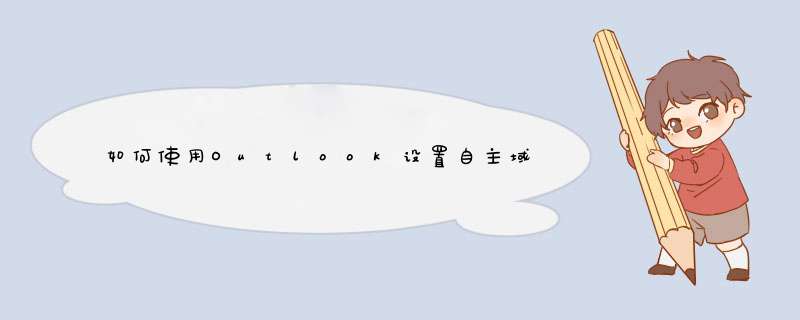
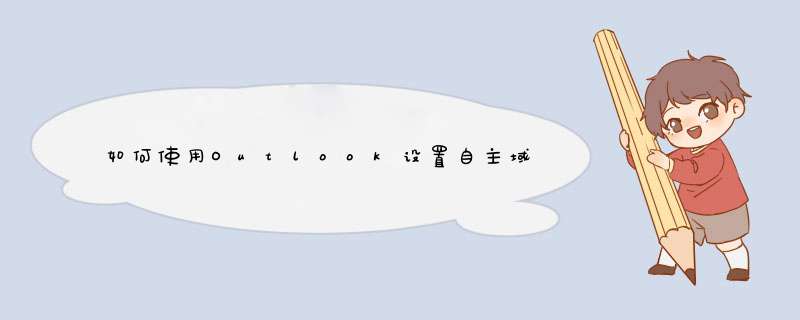
 微信扫一扫
微信扫一扫
 支付宝扫一扫
支付宝扫一扫
评论列表(0条)